Hur man spelar in musik från Spotify
Spotify är på alla sätt den bästa musikströmningsappen som finns. Med Spotify kan du enkelt streama din favoritmusik online och med premiummedlemskapet i appen är det också möjligt att ladda ner önskade låtar. Men vad händer om du inte har premiummedlemskapet och fortfarande vill ha dina låtar offline? Tja, det är här inspelningen spelar sin roll.
När du spelar in dina Spotify-låtar har du dem offline och nu kan du lyssna på dem utan någon som helst barriär från Spotify. Inte bara för att lyssna offline, det kan finnas många andra skäl att spela in låtar. Men huvudpoängen är att vi har ett hack för dig som kommer att spela in Spotify-låtar och det med Audacity, ett av de mest kända ljudverktygen.
Relaterad läsning: De 7 bästa apparna med Spotify-integration
Spela in Spotify-musik
Gränssnittet för Audacity kan tyckas vara ganska förvirrande men det är verkligen lätt att spela in musiken med den här programvaran. Dessutom att välja Audacity är det bästa alternativet eftersom programvaran är helt kostnadsfri.
Notera: Stegen kan endast följas med en dator – Windows PC eller Mac eftersom Audacity inte är tillgängligt för mobila enheter.
1. Öppna Audacity på skrivbordet. Om du inte redan har det kan du ladda ner det Audacity från deras officiella webbplats och installera den.
2. Nu, under Ljudvärd rullgardinsmenyn på vänster sida, välj WindowsWASAPI. Om du använder en macOS, välj Kärnljud.
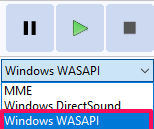
3. Du måste vara säker på att högtalarna som används för ljudutgång är gemensamma för både Audacity och ditt skrivbord. För det, klicka på högtalarikonen längst ner till höger i aktivitetsfältet. Efter att ha klickat kommer du att kunna se namnet på högtalaren som används av skrivbordet.

4. Gå nu tillbaka till Audacity och kontrollera högtalarna som används av appen under Uppspelningsenhet meny. Om högtalarna är olika, välj samma högtalare som på enheten.
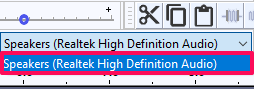
5. Efter det, gå till Inspelningskanaler och välj 2 (stereo) inspelningskanal, om inte redan.
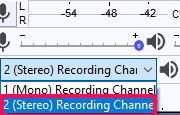
6. För att se till att inget ljud från någon extern källa spelas in medan du spelar in Spotify-musiken, gå till Inspelningsutrustning och välj högtalare.
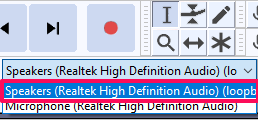
Nu är Audacity redo att spela in dina Spotify-låtar.
7. För att spela in låten utan att missa den från första början, klicka på postikon (fyrkantig ruta med en röd prick), innan du spelar musiken från Spotify.
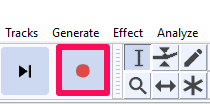
8. Öppna nu Spotify-appen och spela helt enkelt den musik du vill spela in. Din musik spelas in nu.
9. När sången slutar eller när du vill stoppa inspelningen, tryck helt enkelt på mellanslagstangenten eller stopp-ikonen.
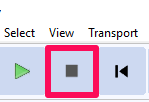
Sparar den inspelade filen
Med detta har inspelningen slutförts framgångsrikt. Nu måste du spara filen lokalt på din enhet. Om du vill kan du lyssna på den inspelade musiken innan du sparar den, bara för att vara säker på om det är som förväntat eller inte. Följ sedan de givna stegen för att spara filen.
1. Klicka på Fil alternativet längst upp till vänster på skärmen.
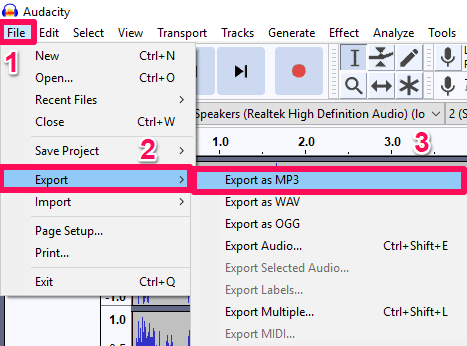
2. Håll sedan muspekaren till Exportera och välj sedan Exportera som MP3. Om du vill kan du välja andra format för din inspelade fil.
3. På nästa skärm som visas väljer du plats och namn för din inspelning. Andra ändringar kan också göras under Formatalternativen om du vill. Efter det, klicka på Save.
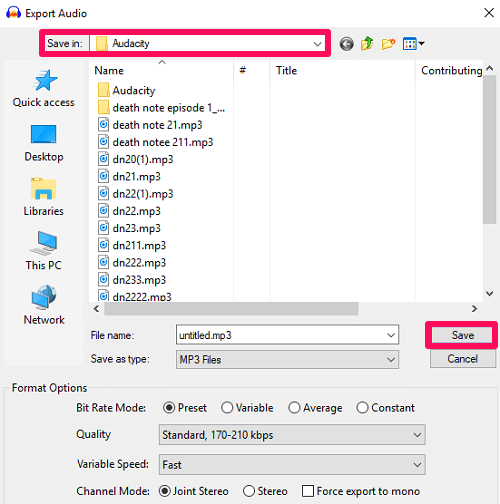
4. Klicka slutligen på OK för att spara inspelningen lokalt. Du kan också redigera de olika fälten som artistnamn, genre, etc.
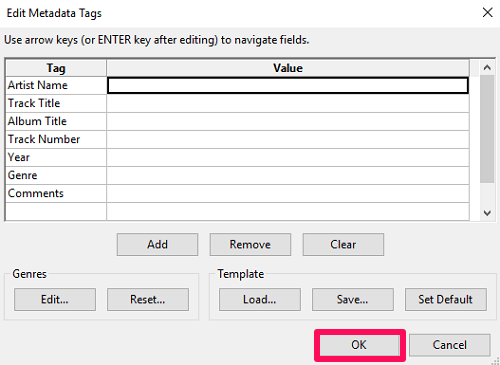
Rekommenderad läsning: Hur man loggar ut från Spotify på alla enheter
Inslag Up
Audacity kommer utan tvekan att fungera som den bästa appen för att spela in musik från Spotify och det också gratis. Inspelningen är bara en av de olika fantastiska funktionerna som tillhandahålls av Audacity. Appen kan också vara till stor nytta för sångare och musikutvecklare. Det ger nästan alla funktioner som kan hjälpa dig att designa musiken. Dessutom är Audacity enbart designad för allt relaterat till ljud, så det finns ingen chans för någon typ av kvalitetsförvrängning när du spelar in musik.
Senaste artiklarna